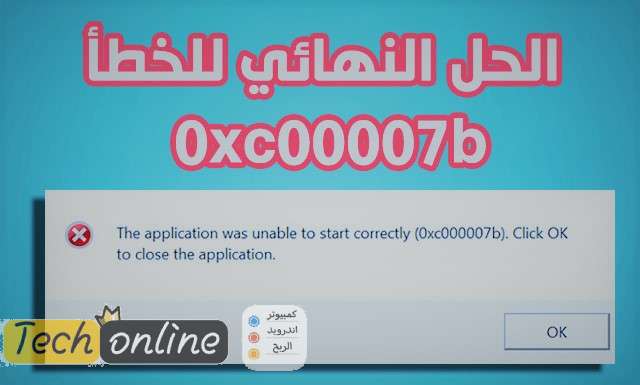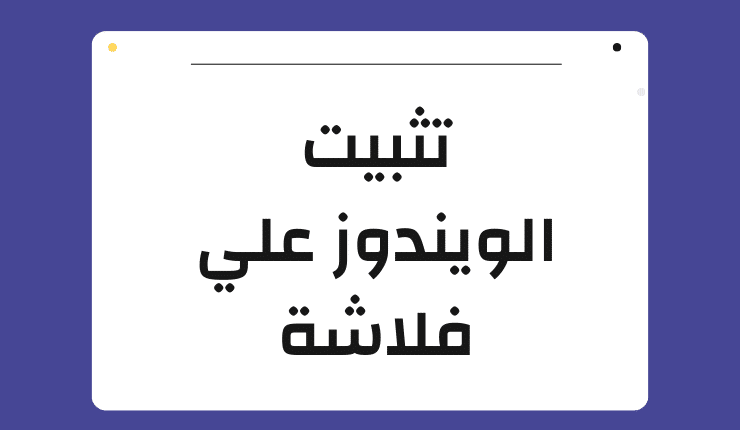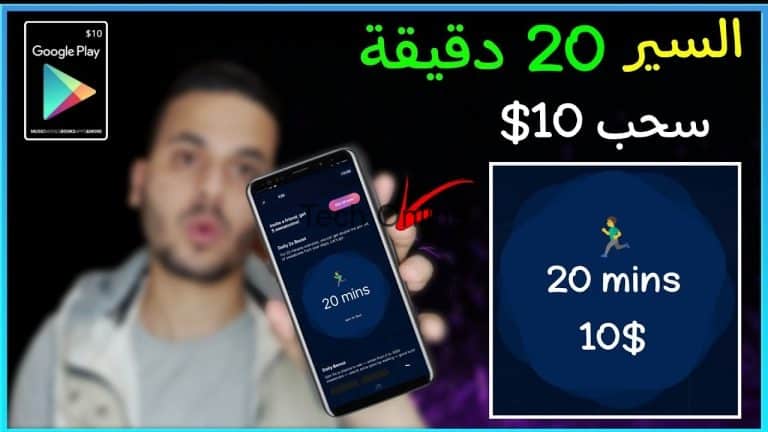برنامج حرق الويندوز علي فلاشة rufus USB اخر اصدار
برنامج حرق الويندوز علي فلاشة rufus USB اخر اصدار ، يعد برنامج اليوم هو أفضل برنامج لنسخ Windows على محرك أقراص فلاش ، إذا كان لديك ملف ISO تريده على محرك أقراص فلاش. أو أي نوع من محركات أقراص فلاش USB. وتريد الإقلاع منه ، سواء كان ذلك من أجل عمل روت لجهاز الكمبيوتر الخاص بك أو تشغيل لعبة.
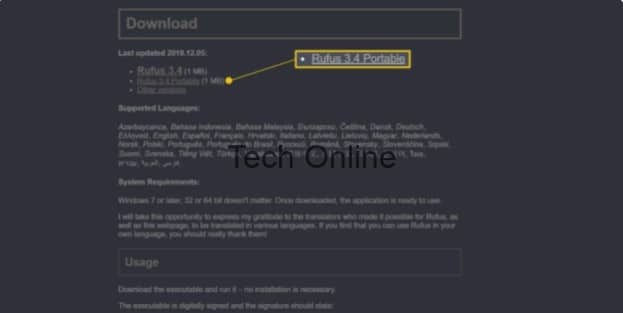
برنامج اليوم هو الأسرع نسخ نسخ من Windows بواجهة بسيطة ومتوفرة بمعظم اللغات ومنها العربية والإنجليزية.
بالطبع كل ما تحتاجه هو رابط لتحميل البرنامج و كيفية حرق النوافذ على محرك أقراص فلاش سوف تجده في هذا الشرح الكامل.
تحميل البرنامج لنسخ الويندوز على rufus flash download
يختلف نسخ ملف ISO عن نسخ ملف ISO بشكل صحيح يختلف نسخ محرك أقراص USB عن مجرد نسخ ملف. إنه مختلف تمامًا عن نسخ ملف ISO إلى قرص. للإضافة إلى التعقيد ، تخطط للتمهيد من محرك أقراص USB بمجرد الانتهاء من ذلك صورة ISO عليها .
يجب أن نذكر هنا أنك لم تقم أبدًا “بنسخ” أي شيء تقنيًا على محرك أقراص USB نظرًا لعدم وجود ليزر أو تقنية مشابهة. تم أخذ هذا المصطلح للتو من الممارسة الحالية المتمثلة في نسخ صورة ISO إلى قرص ضوئي. هناك أداة مجانية رائعة ستتعامل مع كل هذا تلقائيًا. تابع أدناه للحصول على برنامج تعليمي بسيط حول كيفية برنامج Windows Flash Burning استخدام روفوس إطلاق سراح.
برنامج Windows Flash Burning
تعمل هذه العملية أيضًا النوافذ المحترقة ISO إلى USB. ومع ذلك ، فمن الأفضل القيام بذلك من خلال أداة تنزيل وتثبيت نظام التشغيل Microsoft Windows 10. الوقت المطلوب: عادةً ما يستغرق نسخ Windows على محرك أقراص فلاش USB أقل من 20 دقيقة ، لكن الوقت الإجمالي يعتمد كثيرًا على حجم ملف ISO.
تحميل روفوس
1- تحميل Rufus ، تحميل روفوس أداة مجانية تقوم بإعداد محرك أقراص USB بشكل صحيح ، وتستخرج محتويات ملف ISO تلقائيًا ، وتقوم بنسخ الملفات التي يحتوي عليها بشكل صحيح إلى جهاز USB الخاص بك ، بما في ذلك جميع ملفات ISO اللازمة لجعله قابلاً للتمهيد.
RUFUS هو برنامج محمول (لا نقوم بتثبيته) ، يعمل على أنظمة التشغيل Windows 10 و 8 و Vista و XP ، وسيتم “نسخ” ملف صورة ISO على أي نوع من أجهزة تخزين USB التي تمتلكها. تأكد من اختيار Rufus Portable من الموقع.
2- انقر نقرًا مزدوجًا فوق ملف rufus-p.exe الذي قمت بتنزيله للتو. سيبدأ روفوس على الفور.

كما ذكرنا سابقًا ، Rufus هو برنامج محمول ، مما يعني أنه يعمل مباشرة دون الحاجة إلى تثبيته. لهذا السبب نفضله على البرامج الأخرى.
عند فتح RUFUS لأول مرة ، سيتم سؤالك عما إذا كان البرنامج بحاجة إلى التحديث. الأمر متروك لك لتقرير ما إذا كنت تريد تنشيطه ، ولكن من الأفضل اختيار نعم إذا كنت تخطط لاستخدام Rufus مرة أخرى.
3- أدخل محرك الأقراص أو جهاز USB آخر في الكمبيوتر الذي تريد “نسخ” ملف ISO عليه ، بافتراض أنه غير متصل بالفعل.
سيؤدي نسخ صورة ISO على محرك أقراص USB إلى مسح كل شيء على القرص! قبل المتابعة ، تحقق من أن محرك أقراص USB فارغ أو أنك قمت بنسخ الملفات التي تريد الاحتفاظ بها.
4- من القائمة المنسدلة Device في الجزء العلوي من Rufus ، اختر جهاز تخزين USB الذي تريد نسخ ملف ISO عليه.

يخبرك Rufus بحجم جهاز USB ، إلى جانب حرف محرك الأقراص والمساحة الخالية الحالية على محرك الأقراص. استخدم هذه المعلومات للتحقق من أنك اخترت جهاز USB الصحيح ، بافتراض أن لديك أكثر من جهاز متصل. لا تقلق بشأن المساحة الخالية المعروضة ، حيث ستقوم بمسح محرك الأقراص بالكامل كجزء من هذه العملية.
إذا لم يكن هناك محرك أقراص USB مدرجًا أو لم تتمكن من العثور على محرك الأقراص الذي تتوقع رؤيته ، فقد تكون هناك مشكلة في جهاز USB الذي تخطط لاستخدامه لصورة ISO ، أو أن Windows يواجه مشكلة في بدء المشغل. جرب جهاز USB آخر و / أو منفذ USB آخر على جهاز الكمبيوتر الخاص بك ، أو أغلق Rufus وأعد فتحه.
5- من القائمة المنسدلة ، تأكد من اختيار Disk أو ISO Image.
6- اختر تحديد لتحديد.
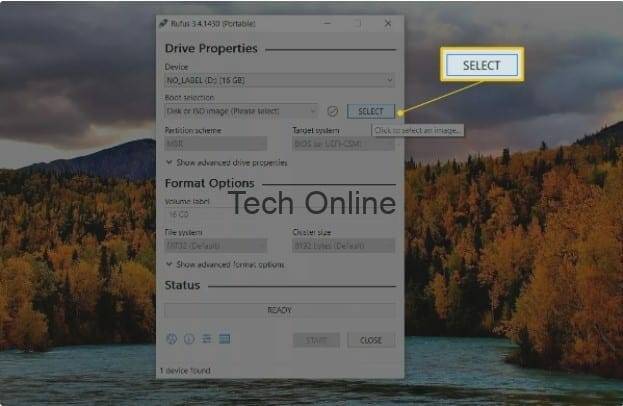
7- حدد موقع ISO وحدد صورة ISO التي تريد نسخها على محرك أقراص فلاش ، ثم اضغط فتح تحميل في روفوس.
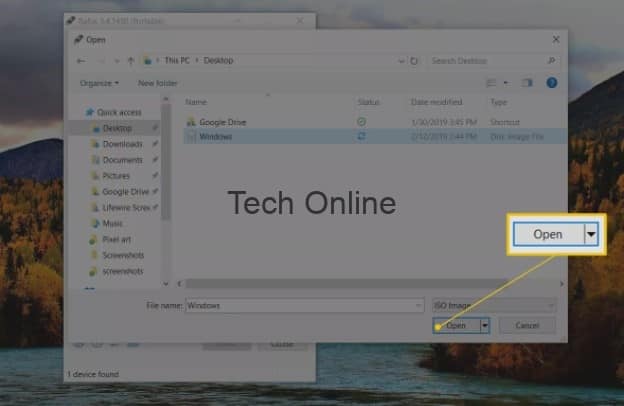
8-انتظر حتى يقوم Rufus بتحليل ملف ISO الذي تختاره. قد يستغرق الأمر عدة ثوانٍ أو يمر بسرعة كبيرة حتى أنك لا تدرك ذلك.
إذا تلقيت رسالة ISO غير مدعومة ، فإن ISO الذي اخترته غير مدعوم للنسخ على USB بواسطة Rufus. في هذه الحالة ، جرب أحد البرامج الأخرى أو استشر مصمم صور ISO للمساعدة في جعل برامجهم تعمل من محرك أقراص USB.
9- ضمن مربع خيار الصورة ، اختر تثبيت Windows. على سبيل المثال ، إذا قمت بوضع صورة ISO الخاصة بتثبيت Windows على محرك الأقراص.
10. اترك خيارات نظام التقسيم والنظام الهدف ونظام الملفات وحجم الكتلة بمفردها ما لم تكن تعرف ما تفعله أو طُلب منك تعيين أحد هذه المعلمات لشيء آخر. على سبيل المثال ، قد يُنصح باستخدام أداة قابلة للتمهيد قمت بتنزيلها بتنسيق ISO من موقع الويب الخاص بهم للتأكد من أن نظام الملفات هو FAT32 بدلاً من NTFS إذا كنت تقوم بالنسخ على USB. في هذه الحالة ، قم بإجراء هذا التغيير قبل المتابعة.
11-مرحبًا بك في إدخال اسم وحدة تخزين مخصص في حقل اسم المجلد ، ولن يكون لتركه بدون اسم أي تأثير على عملية النسخ.
12-ضمن خيارات التنسيق ، في قائمة “إظهار خيارات التنسيق المتقدمة” ، سترى عددًا من النقاط وخيارات التنسيق! يمكنك تركها جميعًا في حالتها الافتراضية ، ولكن يمكنك تهيئتها إذا كنت قلقًا من وجود مشكلة في محرك الأقراص المحمول أو جهاز USB الذي تستخدمه.
13-حدد ابدأ بداية لبدء “حرق” ملف ISO على جهاز USB الذي تختاره.

14- قراءة جميع رسائل التحذير والتعامل مع البرنامج بالشكل المناسب. على سبيل المثال ، حدد “موافق” للتحذير: سيتم إتلاف كافة البيانات الموجودة على الجهاز “XYZ” الرسالة التي تظهر بعد ذلك في الصورة أدناه.

قد ترى أيضًا رسالة مطلوب تنزيل إذا احتاج RuFus إلى ملفات إضافية لإكمال عملية النسخ. انقر فوق “نعم” لتنزيل الملفات.
15-انتظر حتى يقوم Rufus بتهيئة محرك أقراص USB بشكل صحيح بحيث يكون قابلاً للتمهيد ، ثم انسخ جميع الملفات الموجودة على محرك الأقراص إلى صورة ISO التي حددتها في الخطوة 7.
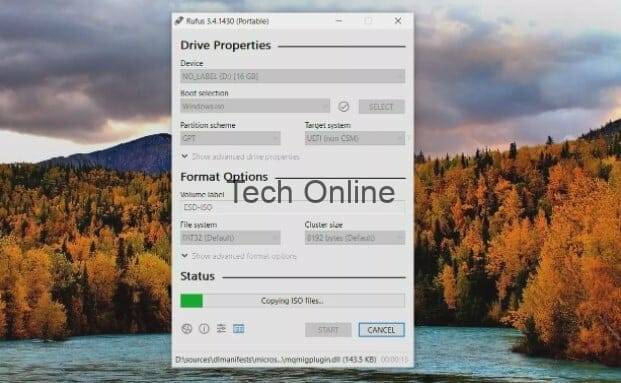
يعتمد الوقت الإجمالي لإجراء نسخ Windows على محرك أقراص فلاش على حجم ملف ISO الذي تعمل به. تستغرق بعض أدوات التشخيص الصغيرة أقل من دقيقة ، بينما قد تستغرق الصور الأكبر حجمًا (مثل صورة Windows 10 ISO بحجم 5 جيجابايت) ما يصل إلى 20 دقيقة. تعد سرعة أجهزة الكمبيوتر وأجهزة USB عاملاً مهمًا أيضًا هنا.
بمجرد الانتهاء من الشريط الأخضر الموجود أسفل نافذة Rufus ، يمكنك إغلاق Rufus وإزالة محرك أقراص USB.
قم بالتمهيد من محرك أقراص USB
الآن بعد أن تم “نسخ” ملف ISO بنجاح على محرك أقراص USB ، يمكنك التمهيد منه ثم اتباع الخطوات. على سبيل المثال ، إذا قمت بوضع برنامج اختبار ذاكرة على محرك أقراص فلاش ، فيمكنك الآن التمهيد من محرك الأقراص المحمول هذا واختبار ذاكرة الوصول العشوائي الخاصة بك معه. ينطبق الأمر نفسه على برامج اختبار القرص الصلب القابلة للتمهيد ، وبرامج تحليل البيانات ، وأدوات مكافحة الفيروسات ، وما إلى ذلك.
استخراج صور ISO باستخدام برنامج ضغط الملفات
تعتبر أدوات Rufus وأدوات ISO-USB المرتبطة بها رائعة عندما تحتاج إلى نوع من البرامج القابلة للتمهيد ، أو حتى نظام تشغيل كامل ، على محرك أقراص USB. ومع ذلك ، ماذا لو كانت لديك صورة ISO تريد “نسخها” على محرك أقراص USB ليس من المفترض أن يتم تمهيده؟ Microsoft Office ISO هو مثال شائع. في هذه الحالات ، ضع في اعتبارك صورة ISO تعمل مع أي تنسيق مضغوط آخر ، مثل ملف مضغوط. استخدم برنامج ضغط الملفات المفضل لديك – نوصي غالبًا باستخدام الأداة المجانية 7 ملفات مضغوطة لكن هناك العديد من البرامج الأخرى – لاستخراج محتويات صورة ISO مباشرة إلى محرك أقراص فلاش.
كيفية نسخ Windows على محرك أقراص فلاش باستخدام Rufus
أسئلة مكررة
كيفية حرق ملف ISO على القرص؟
لنسخ ملف ISO على قرص DVD ، ضع قرصًا فارغًا في محرك الأقراص ، ثم انقر بزر الماوس الأيمن على ملف ISO واختر Burn Disc Image. اتبع الخطوات المطلوبة لنسخ صورة ISO على القرص.
هل يمكنني تحويل Windows 10 ISO إلى USB؟
نعم تستطيع! لعمل نسخة من Windows 10 على محرك أقراص USB ، قم بتنزيل أداة إنشاء وسائط Windows وتشغيلها ، وحدد إنشاء وسائط التثبيت ، واتبع التعليمات. ثم قم بتنزيل Rufus وتثبيته لإكمال العملية.
كيفية حرق ملف ISO على محرك أقراص USB على جهاز Mac؟
لإنشاء جهاز تمهيد macOS باستخدام محرك أقراص USB ، قم بتنزيل إصدار MacOS المطلوب ، وقم بتوصيل محرك USB بجهاز Mac الخاص بك ، ثم أدخل الشيء الجيد .
كيفية نسخ Linux ISO إلى USB؟
لنسخ Linux ISO إلى USB ، قم بتنزيل ملف Linux ISO وتثبيت أداة UnetBootin. قم بتشغيل Unetbootin واتبع الخطوات.
هل ترغب في العمل بدوام كامل ومستمر؟ تعلم استراتيجيات العمل الحرّ خطوة بخطوة، واكتشف أسرار تحقيق الربح من الإنترنت من خلال دورة مكثفة خاصّة على mobtakren. اعرف المزيد